Adobe indesign是用户用来制作各种刊物、书籍、海报等设计作品的软件,是一款热门的桌面排版工具,不仅向用户提供了页面布局以及样式管理功能,还为用户带来了不错的使用体验,深
Adobe
indesign是用户用来制作各种刊物、书籍、海报等设计作品的软件,是一款热门的桌面排版工具,不仅向用户提供了页面布局以及样式管理功能,还为用户带来了不错的使用体验,深受用户的喜爱,当用户在使用这款软件设计出版物时,根据自己的需求可以将图片设置为整个页面的背景,但是有用户不是很清楚具体的操作过程,便问到Adobe
InDesign如何设置背景图片的问题,这个问题其实很好解决,用户直接在新建的页面上找到置入功能,接着选择好图片来进行设置即可,那么接下来就让小编来向大家分享一下Adobe
InDesign设置背景图片的方法步骤吧,希望用户可以解决好这个问题。
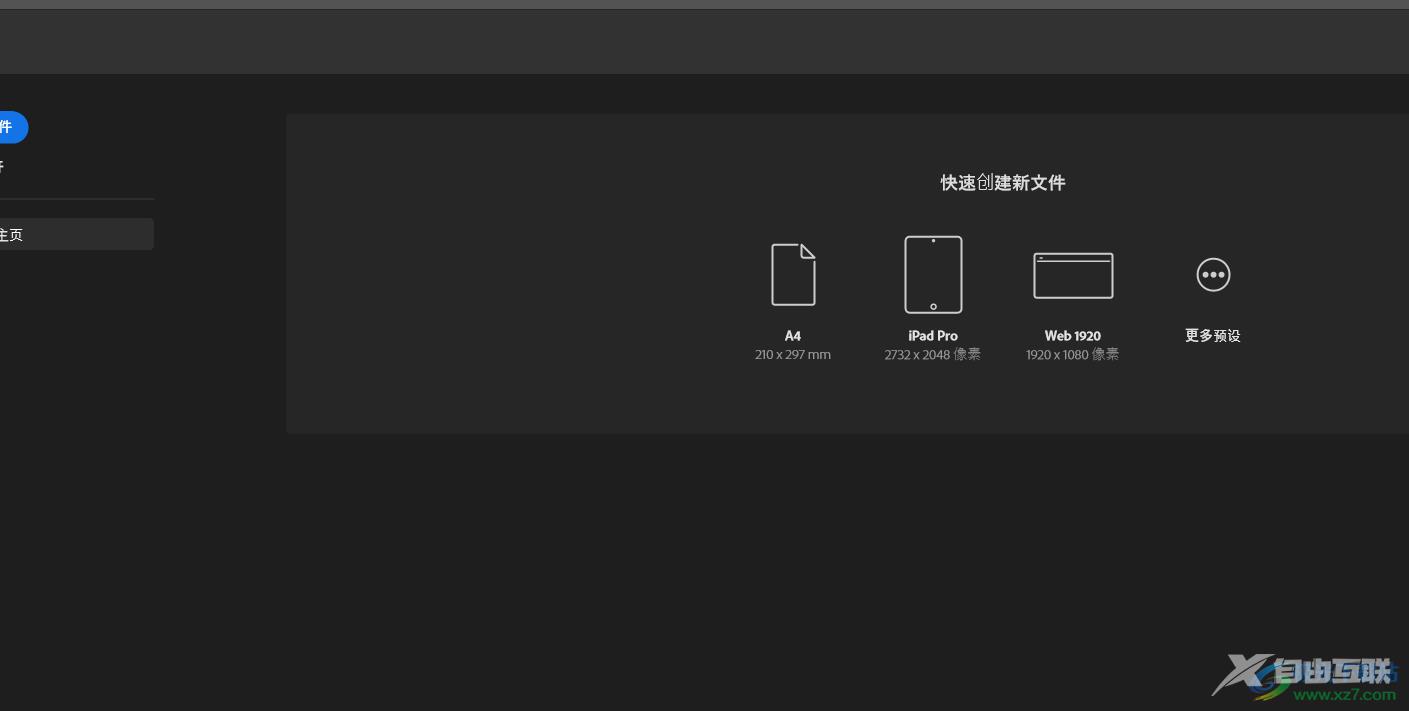
方法步骤
1.用户在电脑桌面上双击打开Adobe InDesign软件,并来到首页上选择自己需要新建的页面大小
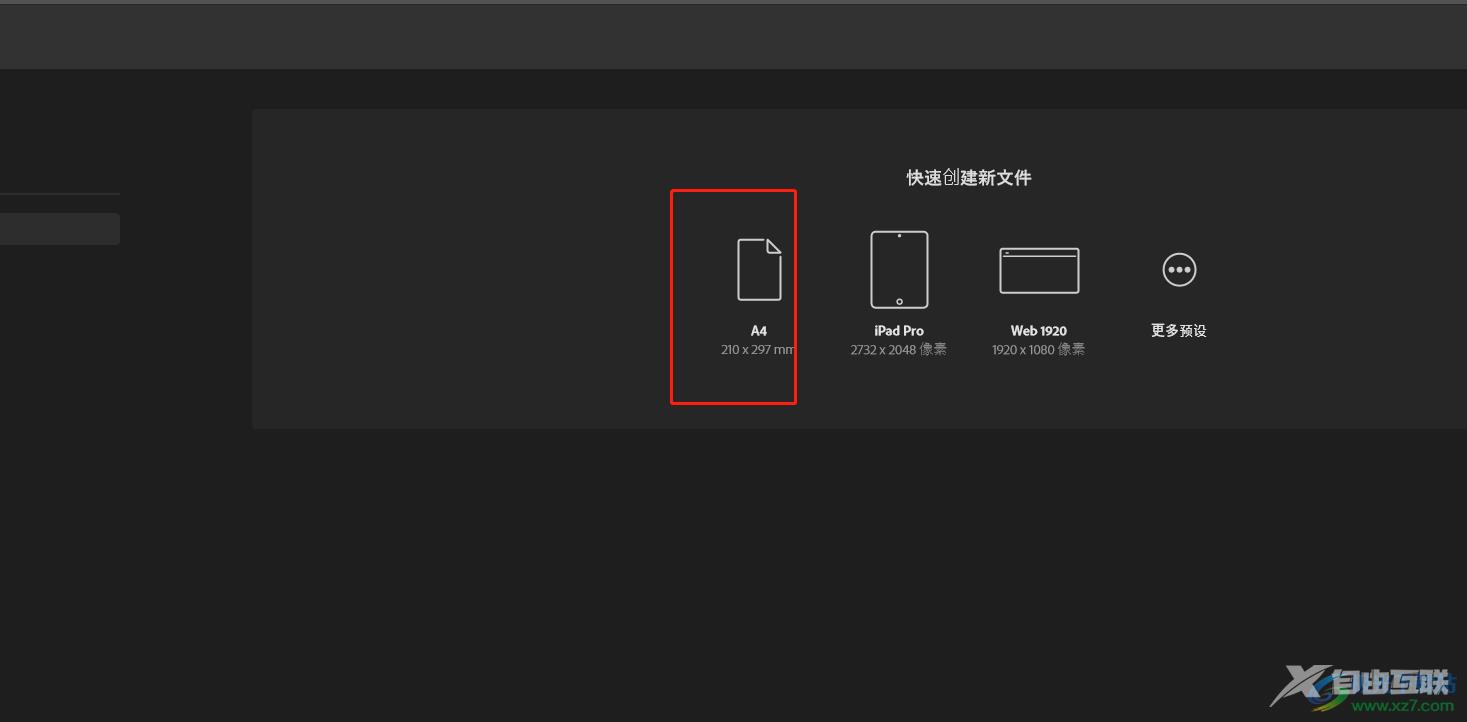
2.接着进入到编辑页面上,会弹出新建边距和分栏窗口,用户设置好大小后按下确定按钮
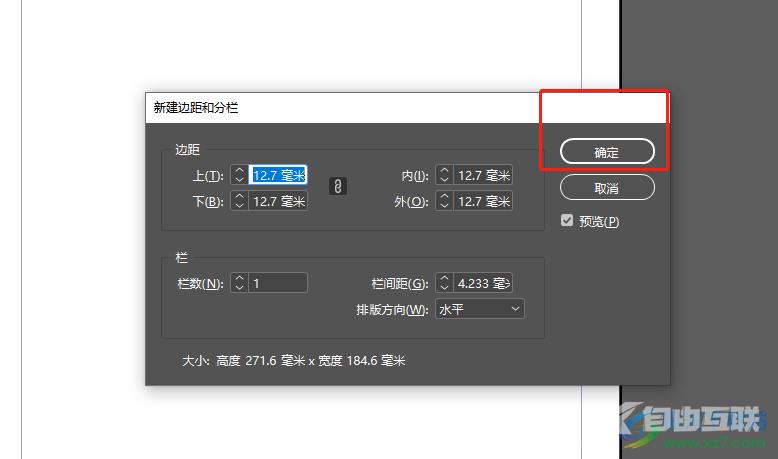
3.这时就需要在页面上方的菜单栏中点击文件选项,将会弹出下拉菜单,用户选择其中的置入选项,或是按下ctrl+d快捷键来打开文件夹窗口
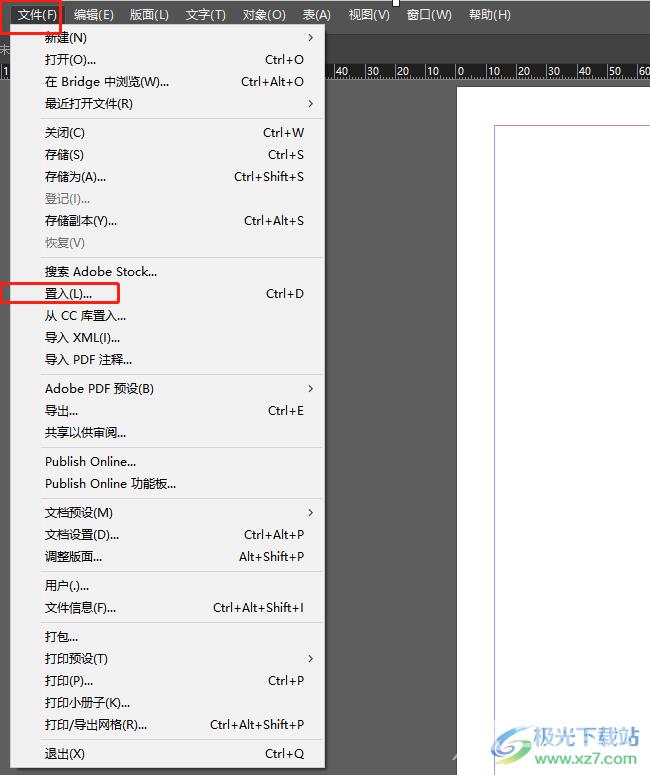
4.用户在打开的文件夹窗口中,选择自己需要的图片并按下打开按钮
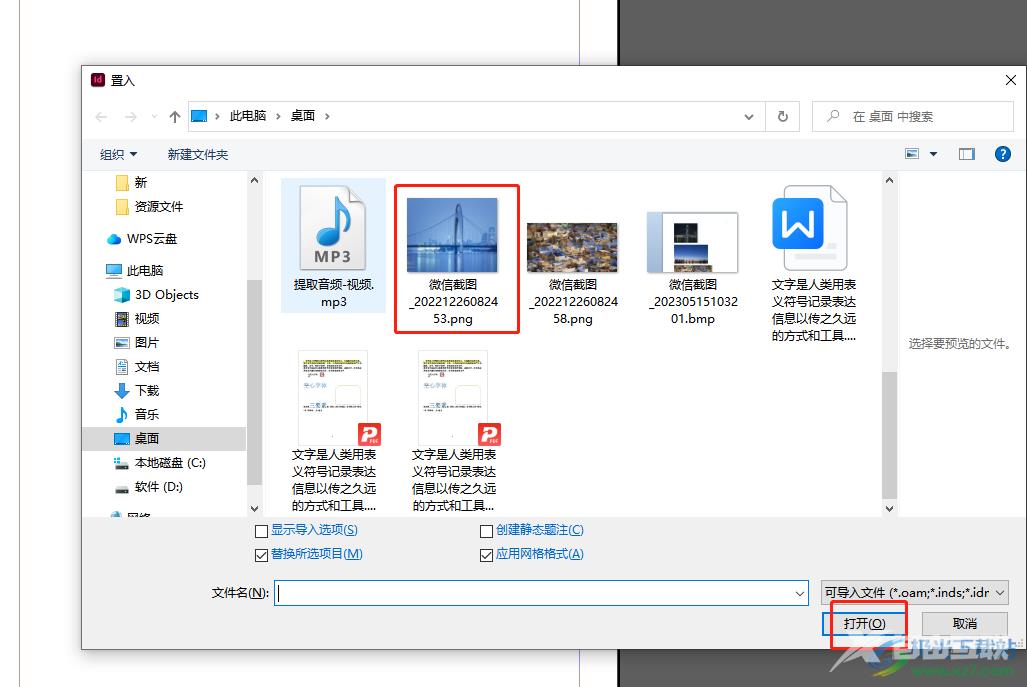
5.随后就可以在页面上将图片置入并简单的调整一下图片大小与页面大小一致即可设置成功
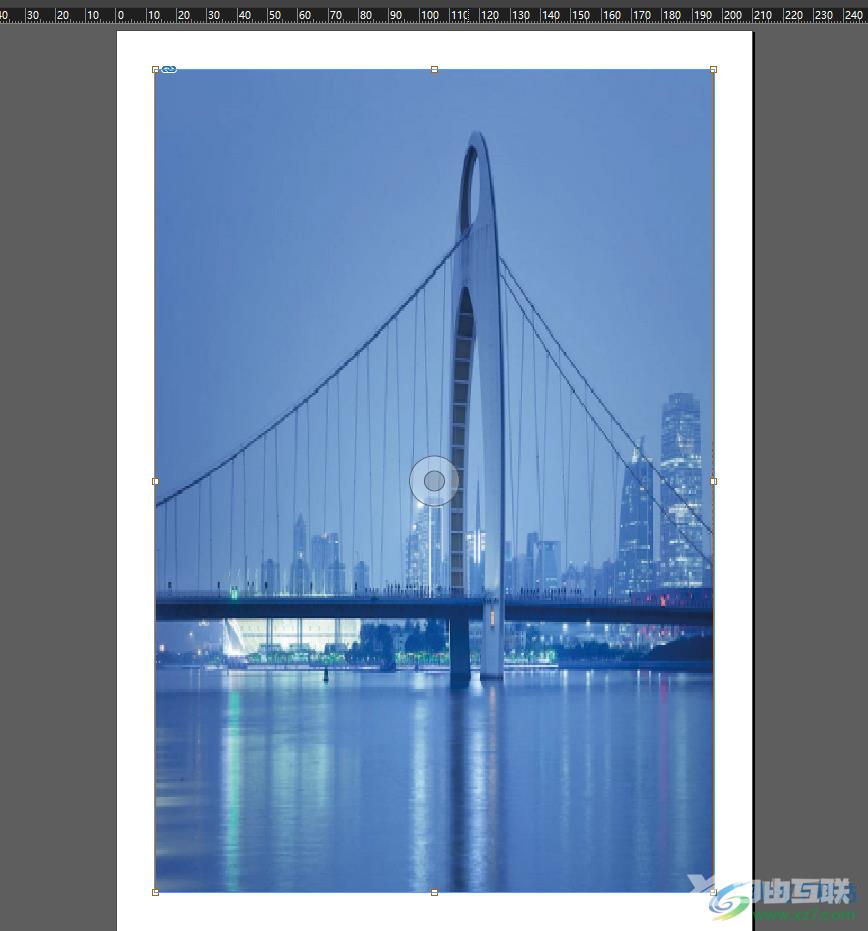
以上就是小编对用户提出问题整理出来的方法步骤,用户从中知道了只需要利用其中的置入功能即可将图片设置为页面背景,操作的过程是很简单的,因此感兴趣的用户可以跟着小编的步骤操作起来,一定可以成功将喜欢的图片设置为页面背景的。
